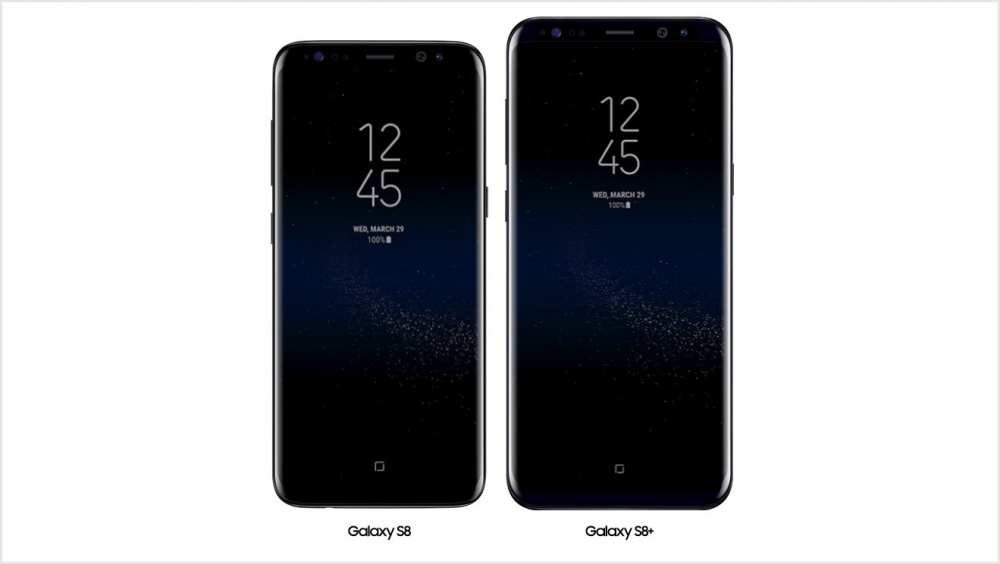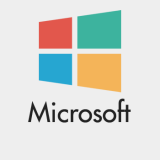LINE を同じ端末で複数のアカウント使いまわしたいって人は意外と多いのでは? と推測しますがいかがでしょう?
例えば、仕事用アカウントとプライベート用アカウントなどで分けて使いたい。分けたアカウントは同じひとつのスマホで管理したい(送受信させたい)。
通常、LINE というかスマートフォンのすべてのアプリは、ひとつの端末に対して同じアプリを複数いれることはできません。
しかし、Galaxy だけの固有機能「デュアルメッセンジャー」を利用すると、メッセンジャー系アプリに限り、2つめをインストールすることができ、複数アカウント運用が可能となります(LINE や Facebook Messenger やカカオトークなど)。
今回は『Galaxy の「デュアルメッセンジャー」機能を使って、同じ端末で LINE が2つのアカウント同時利用できるようにする手順」を紹介します。
目次
デュアルメッセンジャーが使えるのは Galaxy S8 から
2つ目の LINE アプリを入れて、ひとつの端末でふたつの LINE アカウントを同時に使うことができる Galaxy だけの固有機能「デュアルメッセンジャー」が搭載されているのは、Galaxy S8 からです(S8 / S8+ / note8)。
以降の S9 / S9+ / note9 でも当然利用可能です(2018年11月現在の最新モデル)
※docomo with の Galaxy Feel はこの機能に対応していません。
デュアルメッセンジャーは、記述の通り「Galaxy 固有の機能」です。追加アプリではなく、はじめから端末に組み込まれている標準機能なので、Galaxy 以外の Android 端末では当然使うことはできません。
デュアルメッセンジャーの効果
デュアルメッセンジャーは、その名の通り、通常ひとつの端末に対してひとつしかインストールできない(メッセンジャー系の)アプリをもうひとつ入れることができます。
そして、インストールした2つ目のアプリは、1つ目のアプリとは別の独立したアカウントとして動作します。
当然アプリ設定も別。受信音なんかも別々で設定することが可能です。
例えば LINE なら、ひとつのスマホにアカウントの異なる LINE がふたつインストールされていることになり、それらを同時に受信可能なわけです。
LINE トークや通話は、受信音や着信音をそれぞれ違うのに設定しておけばどっちの LINE からの受信・着信なのかもわかりやすくなります。
これってちょっとすごいですよねっ!
デュアルメッセンジャーの注意点
デュアルメッセンジャーで使用する LINE アカウントはメインの LINE とは別のアカウントを使ってください。当然登録する電話番号はメインとは別のものです。
もし、メインの LINE アカウント(電話番号)と同じものをデュアルメッセンジャー使用してしまうと、メインの LINE アカウントが削除されてしまいます。
デュアルメッセンジャーでふたつ目の LINE を設定する手順
まずはふたつ目の LINE をインストールします
- まずは Galaxy の設定(歯車アイコン)を起動します。
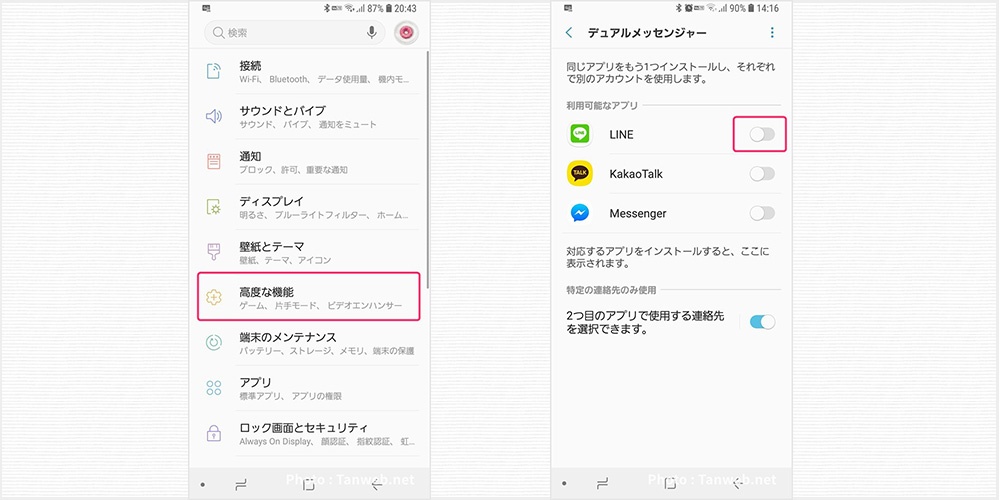
設定から「高度な機能」をタップします。高度な機能内にある「デュアルメッセンジャー」を開いて、「利用可能なアプリ」項目の LINE を「オン」にします。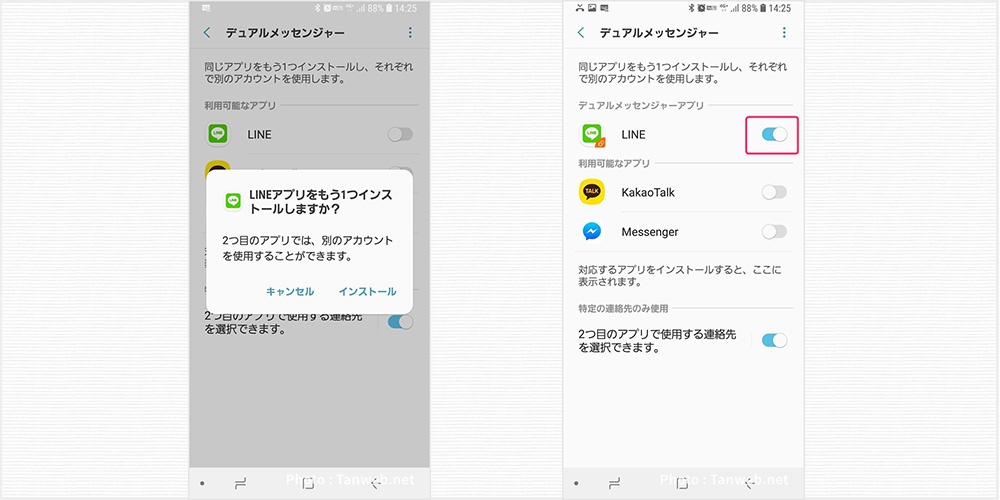
LINEアプリをもう1つインストールしますか? と出るので「インストール」を選択します。インストールが終わると LINE アイコンの右下にオレンジ色のマークが付きます。このマークが付いている LINE が「ふたつ目の LINE」です。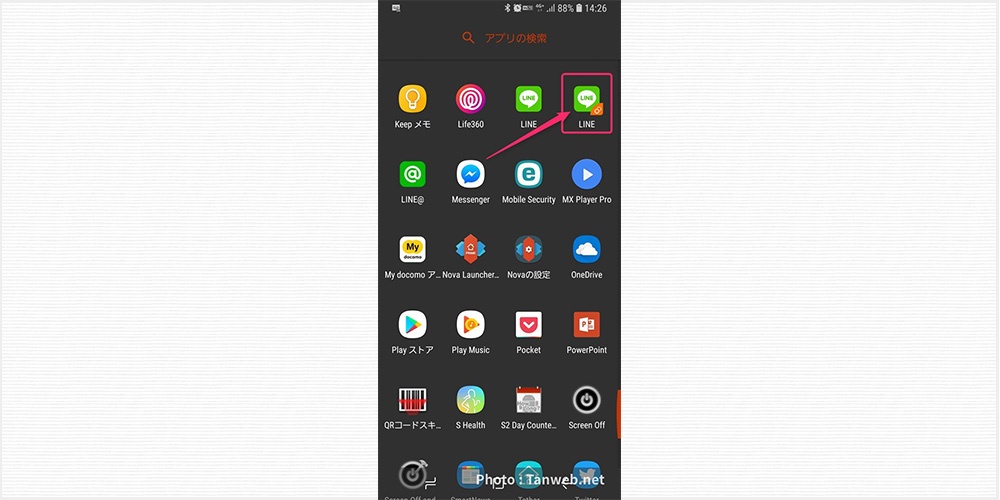
アプリ一覧を確認すると、右下にマークの無い LINE(メイン)と右下にオレンジのマークがあるふたつ目の LINE があります。これで準備完了です。
ふたつ目の LINE を初期設定して使えるようにします
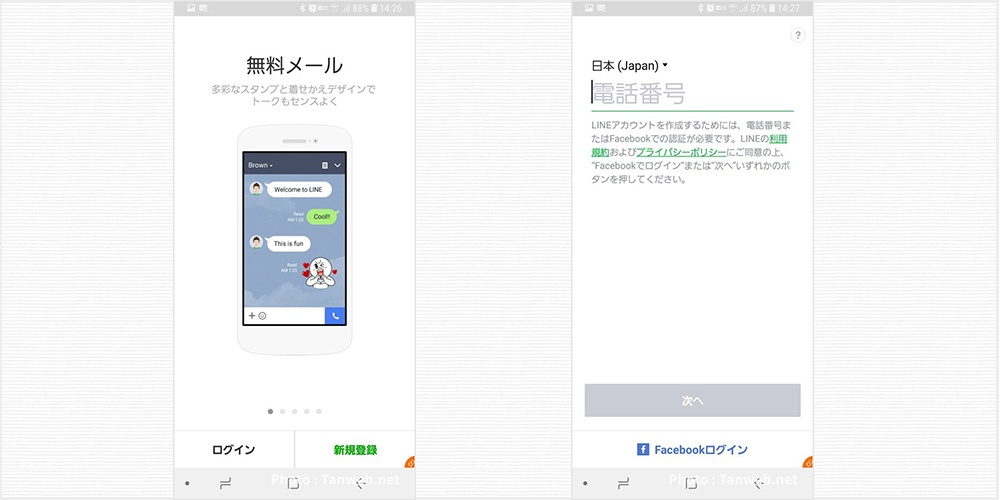
ふたつ目の LINE も通常の LINE の初期設定とやり方は全く同じですが、以下「2」で記載する注意事項を必ず絶対に守ってください。(画面右下にオレンジのマークが付いていれば、ふたつ目の LINE ということです)- 1つ目のメイン LINE と同じ電話番号は絶対に登録しないでください! もしも1つ目と同じ電話番号を登録した場合は、1つ目の LINE が何もかも全部消えます。消えた LINE は絶対に復元できませんので細心の注意をはらってください。
- LINE アカウントは電話番号で制御されていて、1アカウントに対して1電話番号というしくみ。すでに利用中の電話番号を使い回すことはできません。
- もうひとつ電話番号が用意できない場合は、Facebook アカウントで登録しましょう。因みに使える電話番号は、SMSが受信可能な生きている電話番号に限ります。
- 登録がおわって LINE が使えるようになれば、受信音や友達設定などを任意で好きにカスタマイズしていってください。
- 設定が全部完了すると、ひとつ目 LINE もふたつ目 LINE も同時に送受信可能になり、受信通知も別々のものが表示されるようになります。
ふたつ目の LINE は、ひとつ目の LINE とは全くの別物なので、ひとつ目で使えているスタンプやゲームデータ、すべての課金要素は共用できません。勘違いしないでくださいね。
2つの LINE は実際にこんな風に受信されます
それぞれ別々のアプリ(LINE アカウント)として通知されます。ふたつ目の LINE は右下にオレンジのマークがあります。
端末デフォルトの機能だけあって動作は安定しまくりです
デュアルメッセンジャーで利用するふたつ目の LINE は、端末にデフォルトで搭載されて、Galaxy 端末のためだけに最適化されているわけですから、動作は本当に安定しています。
ぼくは、LINE @ の受信テスト用と仕事でどうしても LINE を教えて欲しいお客さん用としてふたつ目の LINE を利用しています。
大変素晴らしく超便利です。
デュアルメッセンジャーが使える Galaxy 端末はドコモオンラインショップから!
あとがき
今回は Galaxy 固有の便利な機能「デュアルメッセンジャー」でひとつの端末でふたつの LINE アカウントを利用する方法を紹介しました。
デュアルメッセンジャーの機能だけでもすごいのに、Galaxy 他にもまじすごいっすよっ! 端末性能も Android スマホの雄だけあって最高ですし、カメラもすごいし、本当におすすめスマホです。